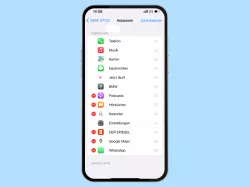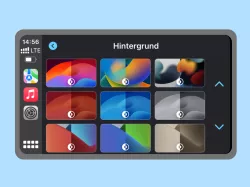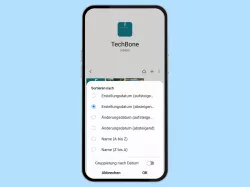Apple CarPlay: Apps sortieren oder verschieben
Du möchtest die Apps im Apple CarPlay neu sortieren? Wir zeigen dir Schritt für Schritt wie es geht!
Von Simon Gralki · Veröffentlicht am
Anders als auf dem iPhone lässt sich im Apple CarPlay nicht einfach die Apps verschieben und neu sortieren. Wie es aber denoch geht, zeigen wir in dieser Anleitung.
Die Anzeige von Apple CarPlay erfolgt in den Autos meist noch auf Bildschirmen ohne Touchscreen. Folglich lassen sich Apps auch nicht einfach so verschieben. Damit wir aber trotzdem den Home-Bildschirm personalisieren und unsere Apps sortieren können, benötigen wir das verbundene Apple iPhone. Über die CarPlay-Einstellungen lässt sich dann Apps hinzufügen, aber auch die Reihenfolge ändern.


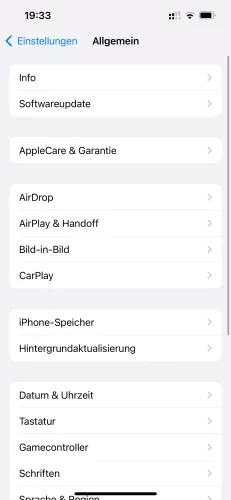
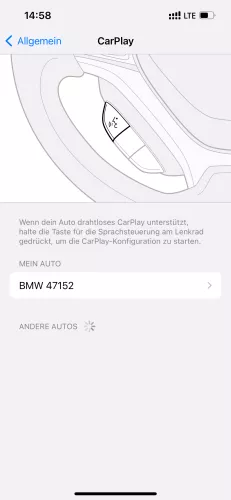
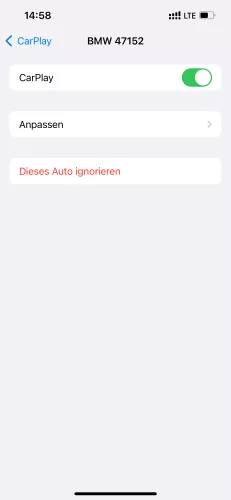
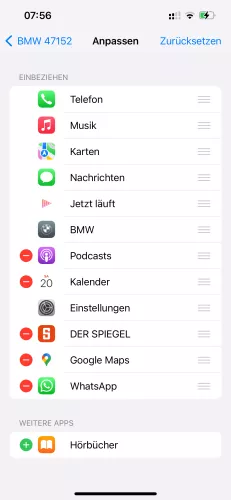
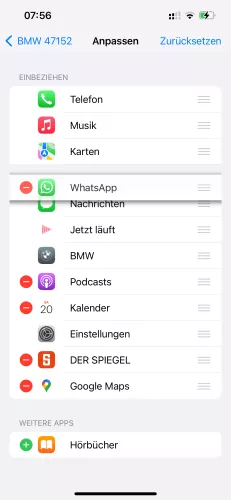
- Öffne die Einstellungen
- Tippe auf Allgemein
- Tippe auf CarPlay
- Wähle das gewünschte Fahrzeug
- Tippe auf Anpassen
- Tippe und halte die gewünschte App
- Platziere die App an die gewünschte Position
Mit unseren Apple CarPlay Anleitungen lernst du alles Rund um die Multimedia-Zentrale in deinem Auto. Dieser Artikel ist ein Teil davon.